首页 > 代码库 > 安装Exchange 2013 邮箱角色
安装Exchange 2013 邮箱角色
通过双击 Setup.exe 启动 Exchange 2016 安装程序
在"检查更新"页面,选择是否希望安装程序连接到 Internet 并下载 Exchange 2016 的产品和安全更新。如果您选择"连接到 Internet 并检查更新",安装程序将下载更新,并在应用这些更新后继续。如果您选择"现在不检查更新",您可在随后手动下载和安装更新。我们建议您现在下载并安装更新。单击"下一步"继续。
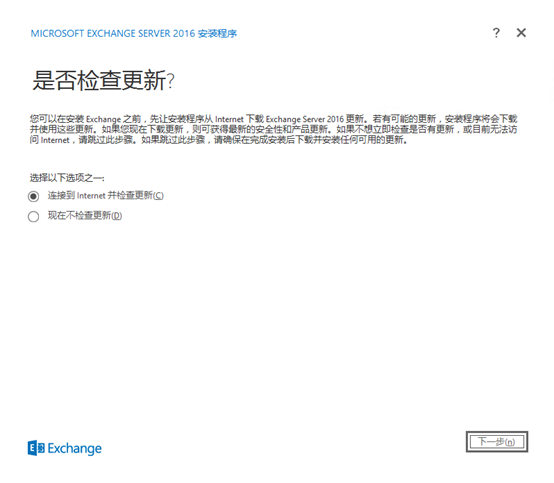
"简介"页开始将 Exchange 安装到组织中的过程。这里列出几个有助于部署的链接。我们建议您在继续安装之前访问这些链接。单击"下一步"继续。

在"许可协议"页上,查看软件许可条款。如果同意这些条款,请选择"我接受许可协议中的条款",然后单击"下一步"。
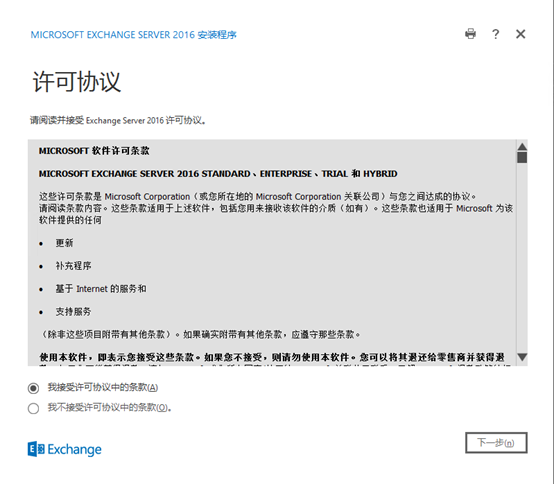
在"推荐设置"页面上,选择是否要使用建议设置。如果选择"使用建议设置",Exchange 将自动将错误报告和有关您的计算机硬件以及如何使用 Exchange 的信息发送至 Microsoft。如果选择"不使用建议设置",这些设置将保持禁用,但是可在设置完成后随时启用它们。
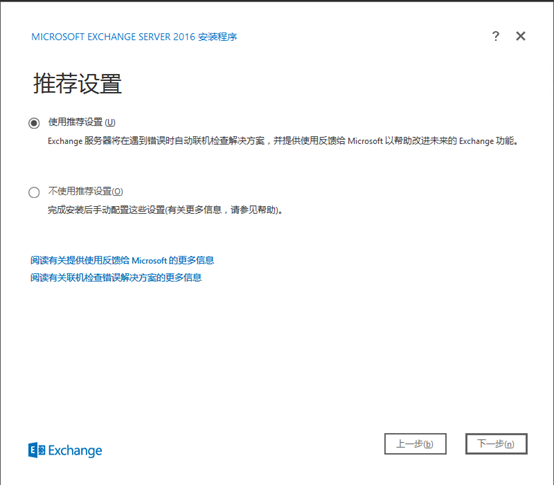
在"服务器角色选择"页面上,选择您想要安装"邮箱角色"还是仅将"管理工具"安装在这台计算机上。如果安装邮箱服务器角色,将自动安装管理工具。
选择"自动安装要安装 Exchange Server 所需的 Windows Server 角色和功能"让安装向导安装必需的 Windows 组件。您可能需要重新启动计算机以完成一些 Windows 功能的安装。如果不选择该选项,您必须手动安装 Windows 功能。单击"下一步"继续。
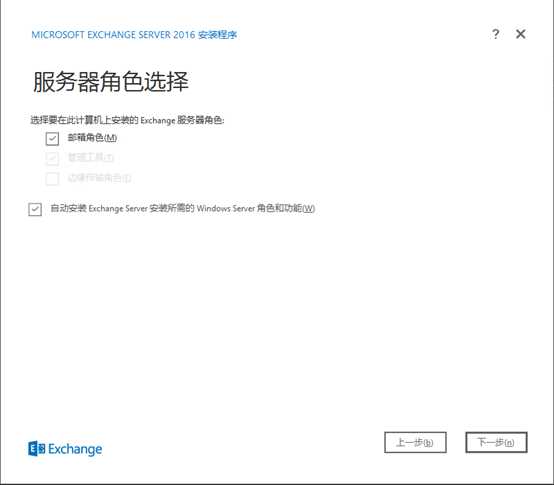
在"安装空间和位置"页上,或者接受默认安全位置,或者单击"浏览"选择新位置。确保您要安装 Exchange 的位置有足够磁盘空间。单击"下一步"继续。
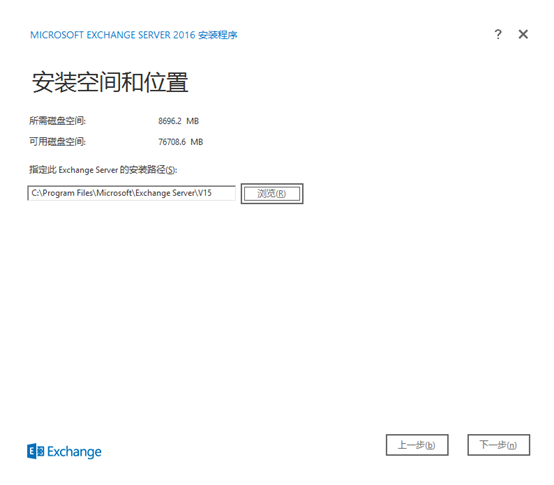
如果安装邮箱角色,在"恶意软件保护设置"页上,选择您是否要启用或禁用恶意软件扫描。如果您禁用恶意软件扫描,可在未来启用它。单击"下一步"继续。
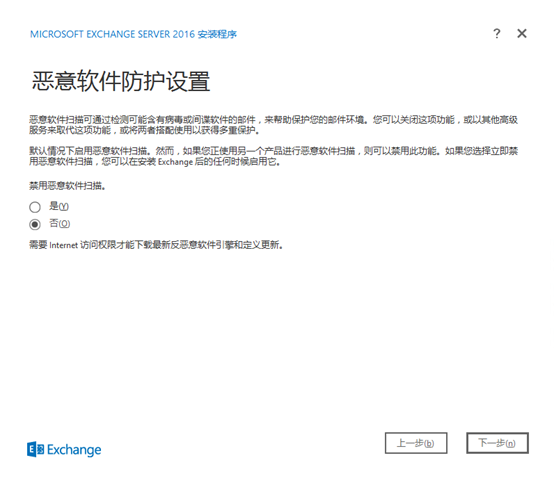
在"准备情况检查"页上,查看状态以确定是否成功完成了组织和服务器角色先决条件检查。如果未成功完成操作,则必须解决所有报告的错误,然后才能安装 Exchange 2016。解决某些先决条件错误时,不需要退出安装程序。解决报告的错误后,单击"返回",然后单击"下一步"运行先决条件检查。此外,请务必检查报告的所有警告。如果已成功完成所有准备情况检查,请单击"下一步"以安装 Exchange 2016。
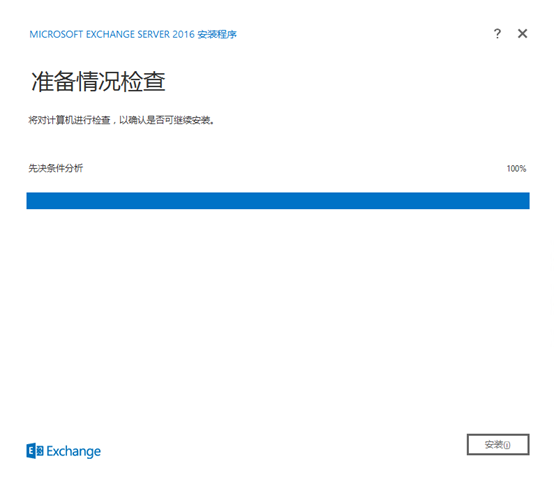
在"完成"页上,单击"完成"。
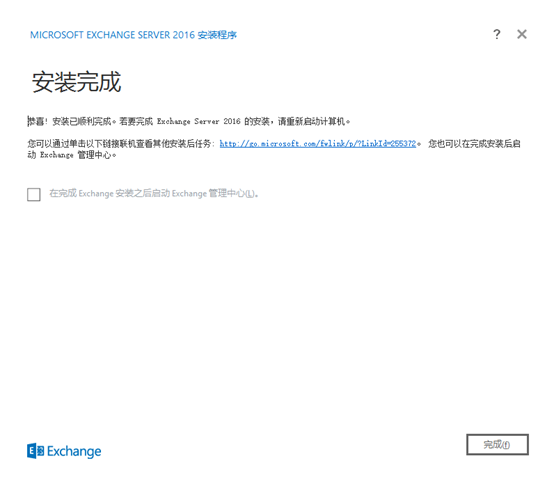
在 Exchange 2016 完成之后重新启动计算机。
配置证书
打开Exchange Administrative Center
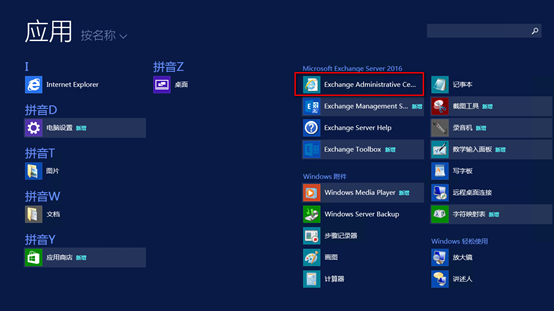
点击服务器,然后点击证书,然后点击+。
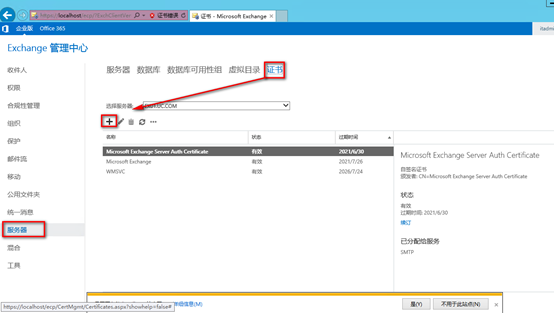
选择创建从证书颁发机构获取证书的请求
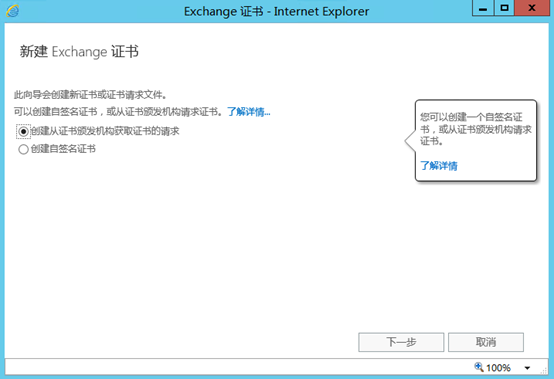
输入证书的友好名称
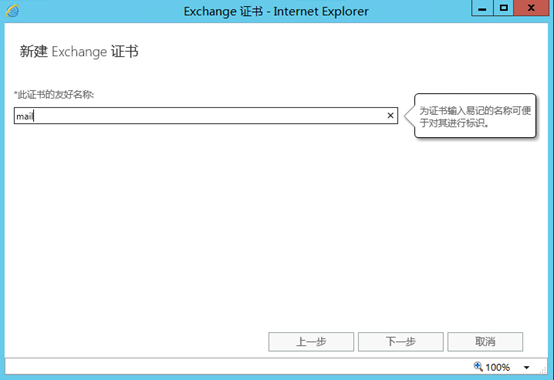
选择是否请求通配符证书,这里我们选择不使用。
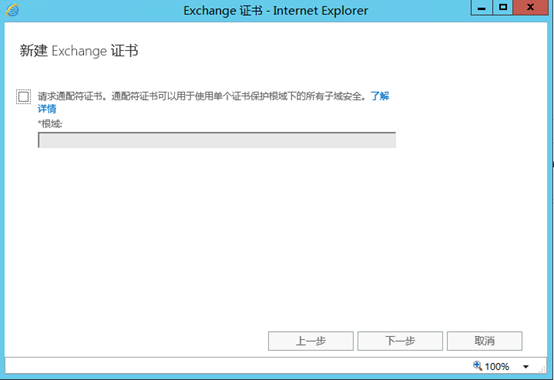
点击浏览,选择该服务器
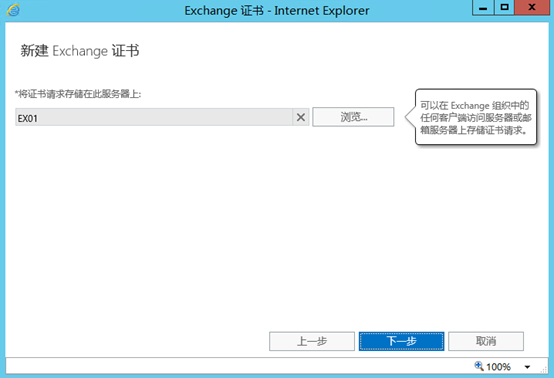
确定信息无误后点击下一步
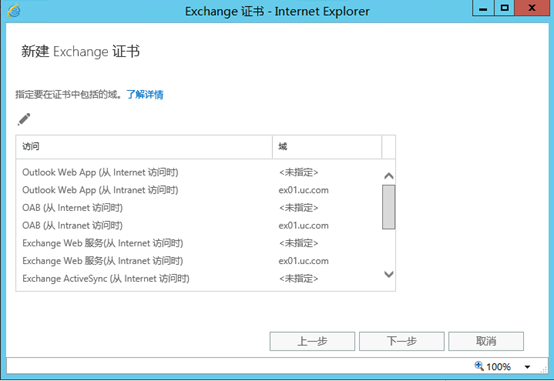
点击下一步
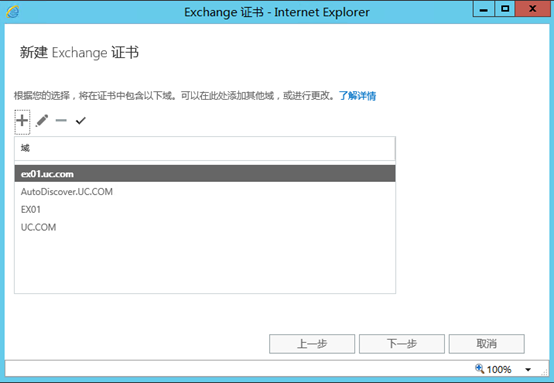
输入相关信息,然后点击下一步
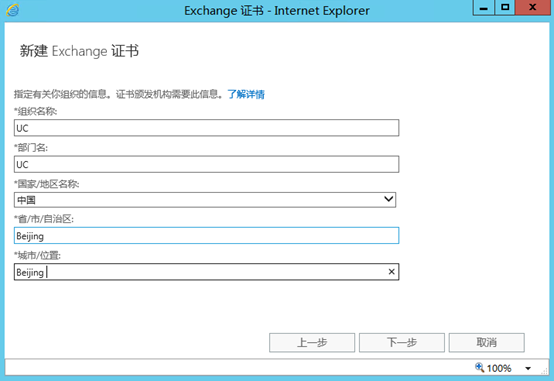
输入有效的UNC路径,然后点击下一步
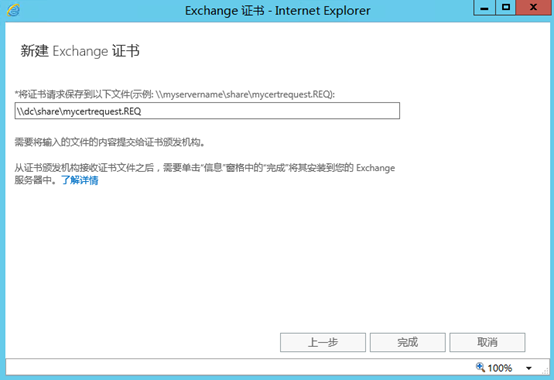
访问CA WEB网站,点击申请证书
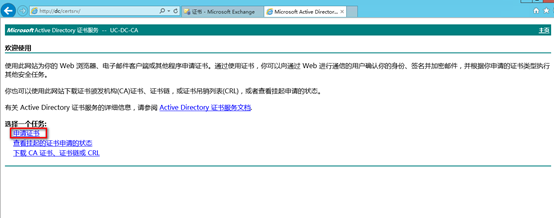
选择"高级证书申请"
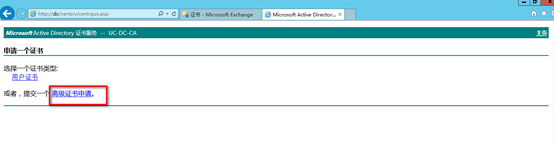
选择使用base64编码的选项
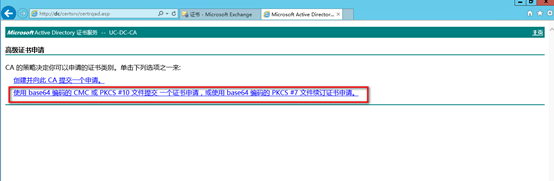
把刚才生成的REQ文件用记事本打开,复制其中内容到Base-64 编码的证书申请框中
证书模板选择Web服务器证书,然后点击提交
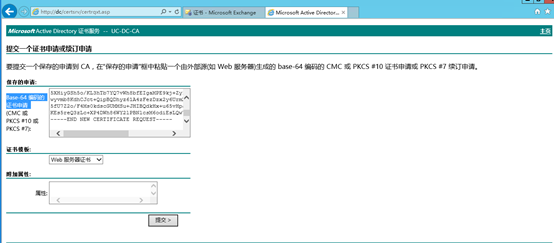
点击下载证书
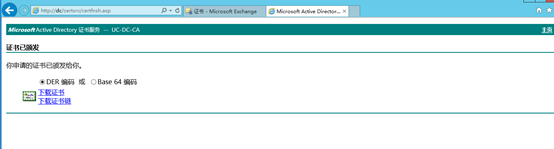
回到邮件管理中心,在刚才创建的证书请求那里,点击完成。
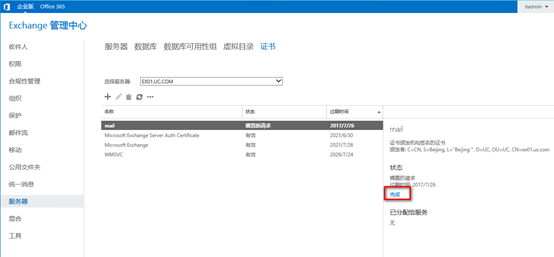
把刚才的证书放在一个共享上,输入该UNC路径,然后点击确定。
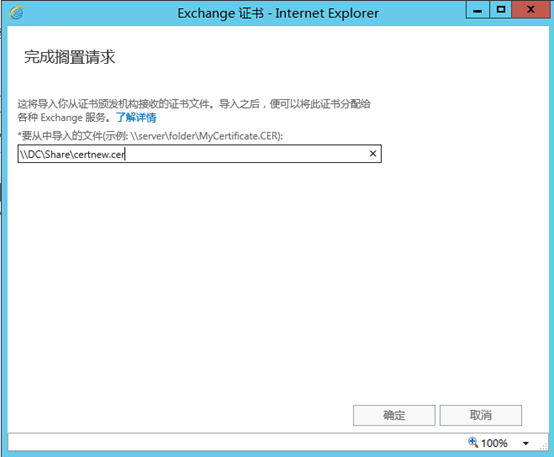
双击该证书,点击服务,勾选SMTP和IIS服务,然后点击保存

本文出自 “挥墨的书童” 博客,请务必保留此出处http://shutong.blog.51cto.com/1559738/1854789
安装Exchange 2013 邮箱角色
